|
马上春节了,为了赶在元旦和春节2大节日里多多的卖货,决定对自己的店铺装饰下,使自己的店铺有点过年的气氛,来这里和大家分享下。
今天说的是做旺铺的店招,就是最上面那条长长的,嘿嘿
首先呢我们要先要准备下要使用的工具,本人比较喜欢用PHOTOSHOP CS2? 给大家提供个下载地址:http://def.down911.com/5/Photoshop90CS2.rar(复制到浏览器里回车就可以了,注意看激活说明)
接下来就要找素材了,我是新手嘛 不知道的就会去百度一下 打开http://www.baidu.com的搜索栏里 打入:春节素材
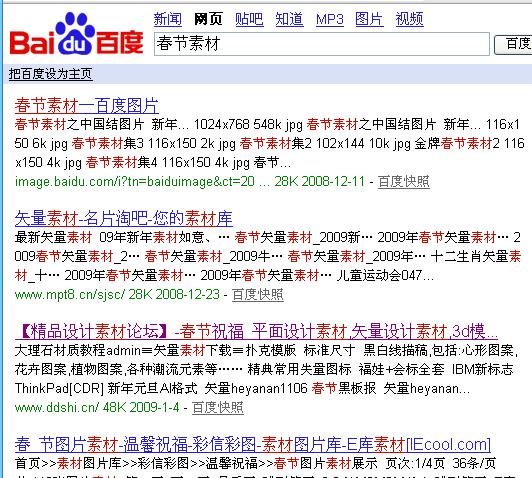
会看见很多和春节有关系的素材 春节嘛 红红火火的比较好 所以主要选红色调的 我选了几张



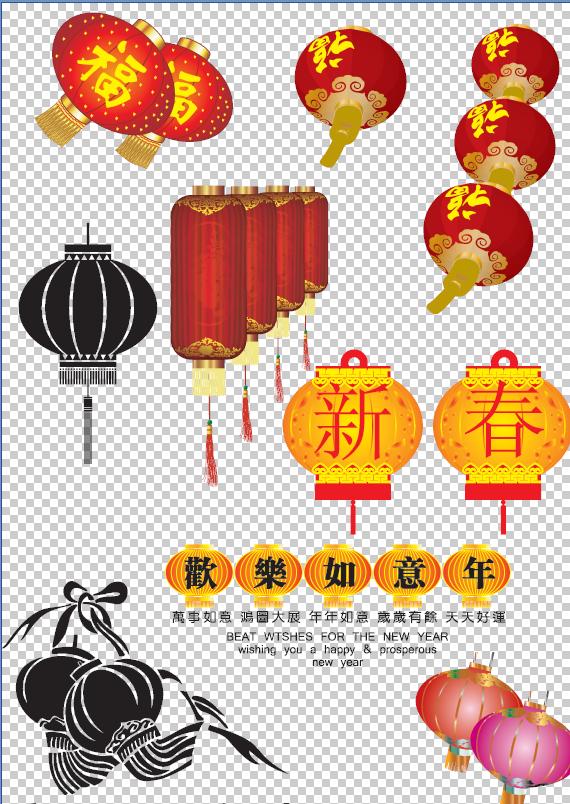
好了一切准备好了~让我们开始吧 淘宝规定旺铺店招的大小是950*120像素 所以我们首先建宽950 长120像素的图片 如图:
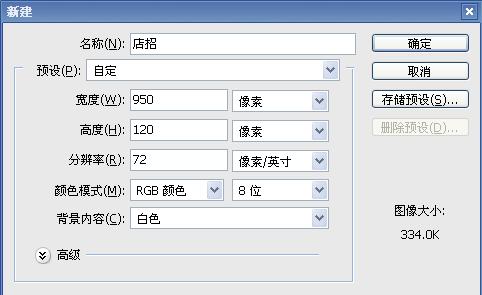
然后打开我们打算用来制作背景的矢量图 如图:
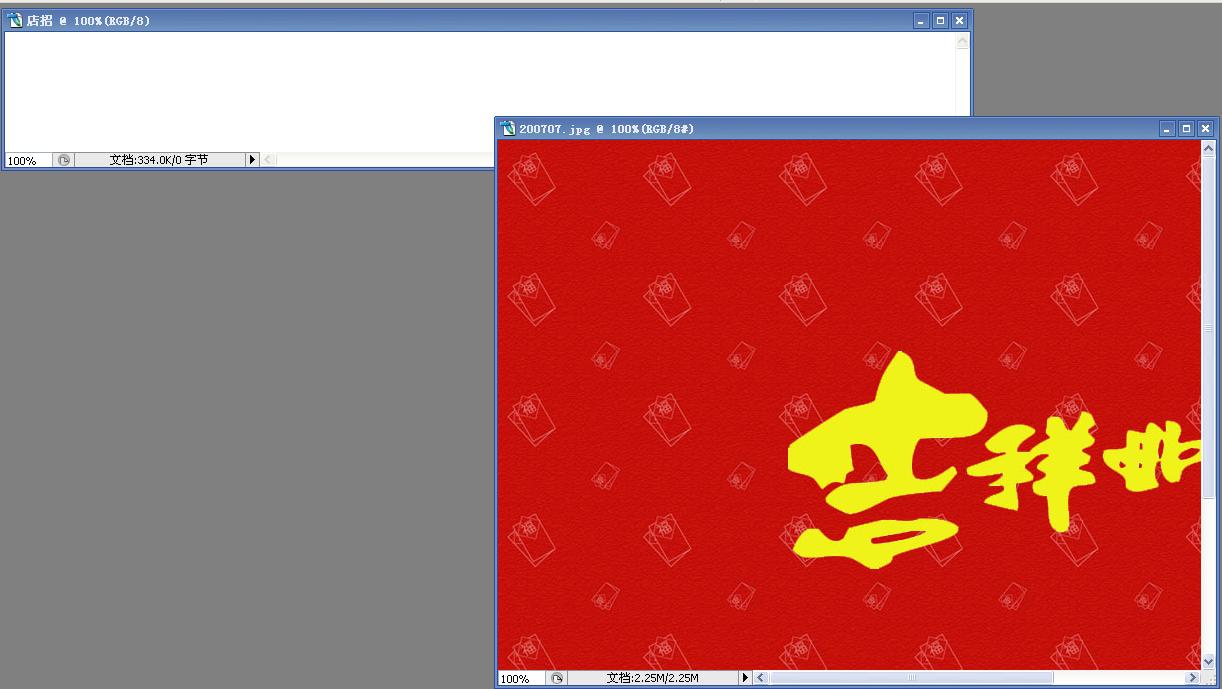
接下来选择左面的工具栏的移动工具 在作为背景的图片上按住左键不放直接拖拽到 我们事先建好的950*120像素的图层上 按住调整 使其正好覆盖整个图层 如图: 在作为背景的图片上按住左键不放直接拖拽到 我们事先建好的950*120像素的图层上 按住调整 使其正好覆盖整个图层 如图:

接下来我们合并下图层,看右下角的图层工具栏,右键点任意一个图层 然后选择合并可见图层:
 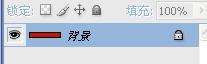 双击那个小锁头,使其可编辑状态 双击那个小锁头,使其可编辑状态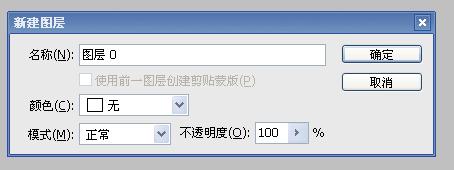 点击确定按钮。 点击确定按钮。
好了我们的店招的背景部分已经制作完成了,我们继续,打开事先下号的灯笼矢量图:
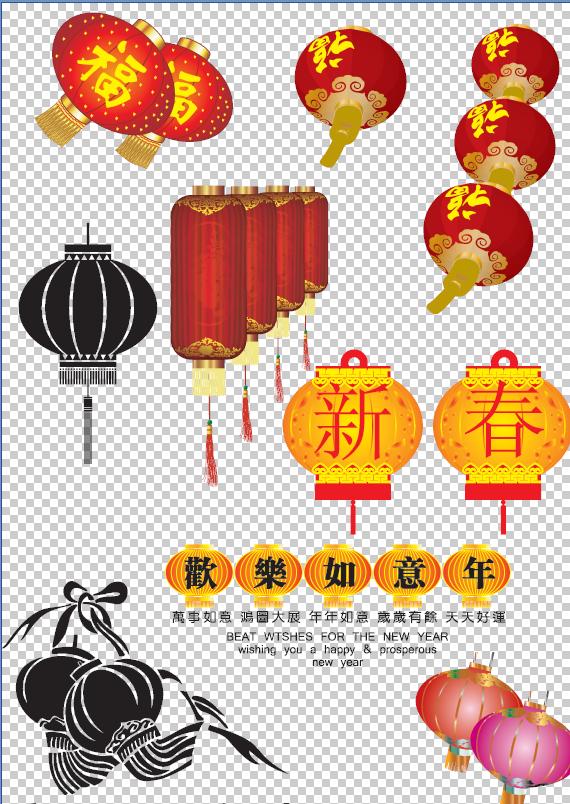
然后新建一个透明的图层 ,图层的大小和店招的,我选的是400*400 差不多就可以 后期可以调整的是为了后面坐起来方便,新建的时候背景一定要选择透明哦,
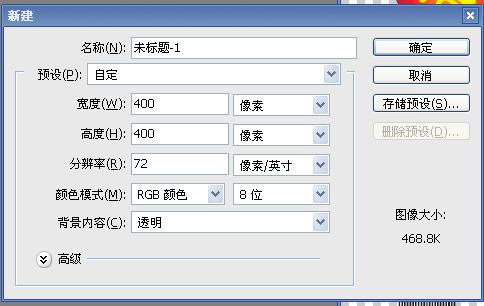
然后选择左面工具栏里的移动工具,在灯笼矢量图上按住左键不放开 拖拽到我们刚健的400*400的的图层里 按住不放 上下左右调整 让我们要用的图片放在中间,我用的是2个灯笼所以把灯笼放在中间:

选择左面工具栏的剪裁工具 按住左键把刚才的这个图层里的灯笼剪切下 ,别的都不要只留下灯笼 按住左键把刚才的这个图层里的灯笼剪切下 ,别的都不要只留下灯笼
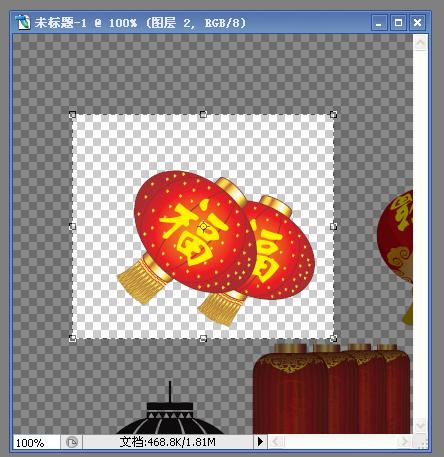 然后敲下回车键 变成了: 然后敲下回车键 变成了:
接下来我们要调整剪裁完的这个图层的大小 好让灯笼可以正好放入我们已经做好的店招背景里 :按住ctrl+alt+i
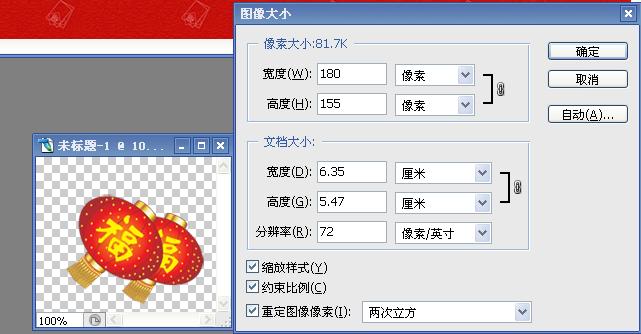
确定有 选中左边工具栏里的移动工具 点中灯笼直接拖拽到店招背景的合适位置: 点中灯笼直接拖拽到店招背景的合适位置:
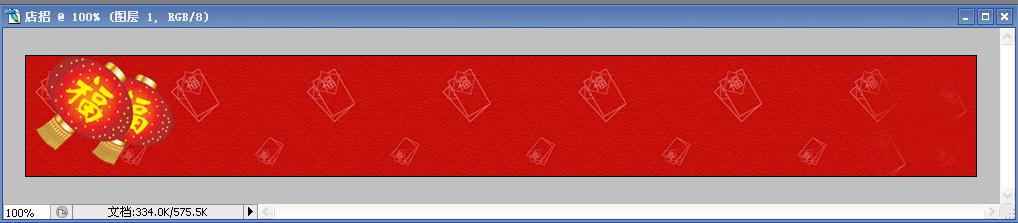
完成了 但是这样看其来不美观 我们来修饰下:右下角的图层工具 右键点击刚才登陆的图层 图层一 选择混合选项:
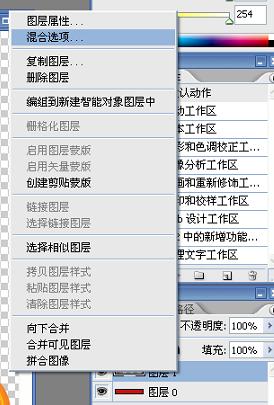 在投影和外发光前面打上对号,然后点击外发光选项 : 在投影和外发光前面打上对号,然后点击外发光选项 :
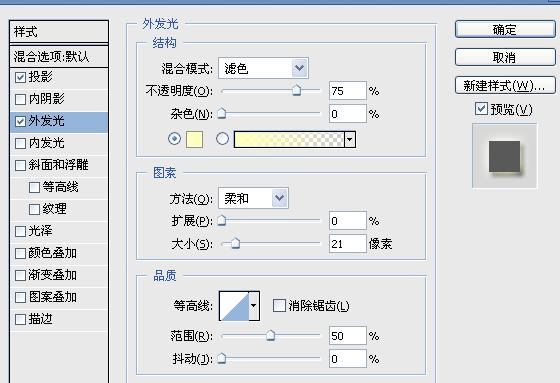 左右调整像素选项里的大小选项,会发现灯笼边上的光圈会不断变化,选择自己喜欢的像素确定就可以了: 左右调整像素选项里的大小选项,会发现灯笼边上的光圈会不断变化,选择自己喜欢的像素确定就可以了:
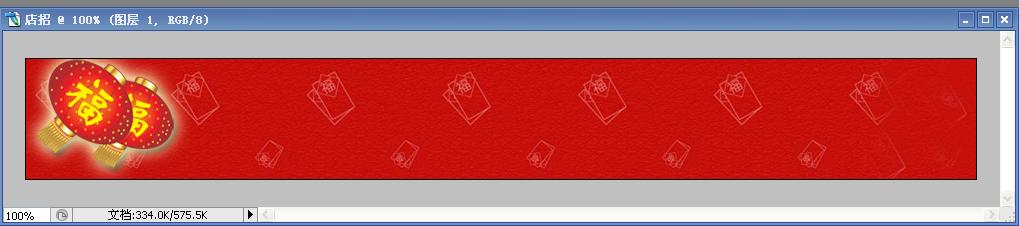
然后我们用同样的方法 再把鞭炮和吉祥如意也拖拽上去 :
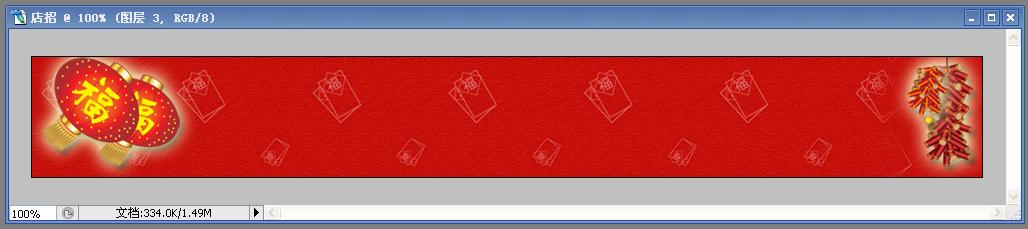
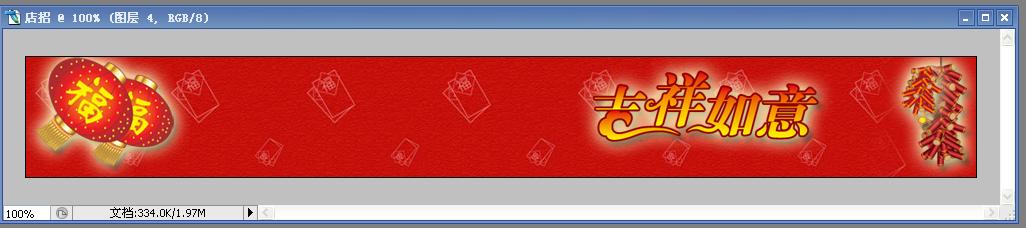
接下来我们就要添加文字了,大家可以把自己的店铺名字或者一些祝福的话打在上面:选择左面工具栏的文字工具 在想要添加文字的地方 划出个区域添加文字 在想要添加文字的地方 划出个区域添加文字
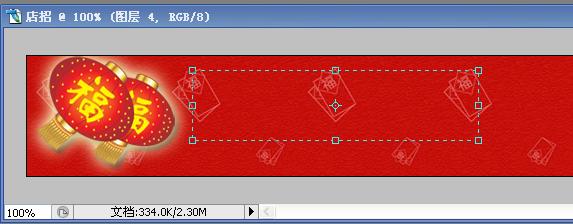
在上面有文字的选项 我们可以改变文字的字体 和大小颜色等 简单说下字体,windows自带的文字不是恨漂亮所以我们要去下载一些漂亮的字体 推荐个网站:www.font.com.cn 有很多漂亮的字体,下载解压后 然后复制到C盘windows文件夹下的fons文件夹 我们就会拥有很多漂亮的字体了,因为是春节嘛 所以我选择了中国特色的字体 上图了:
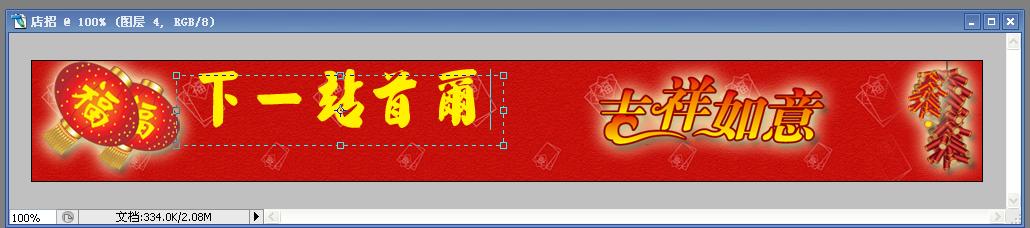
同样按照处理灯笼的方法处理下字体的效果 右键点右下角的图层工具里的文字图层 选择混合选项 效果如下:
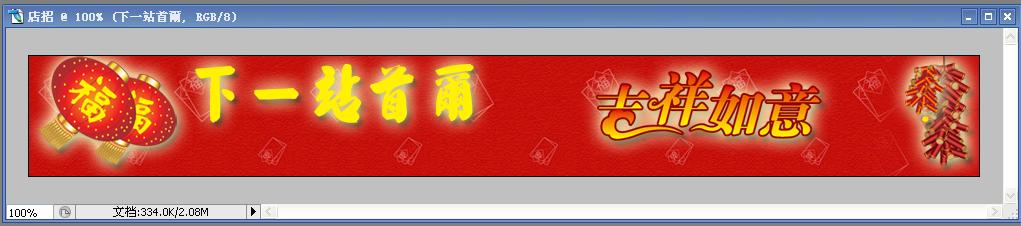
接下来我们合并下图层,看右下角的图层工具栏,右键点任意一个图层 然后选择合并可见图层,好了第一部分我们就做完了
下面我们来做下简单的动画效果 :
首先我们按之前弄灯笼的方法来
打开烟火爆竹的矢量图 :
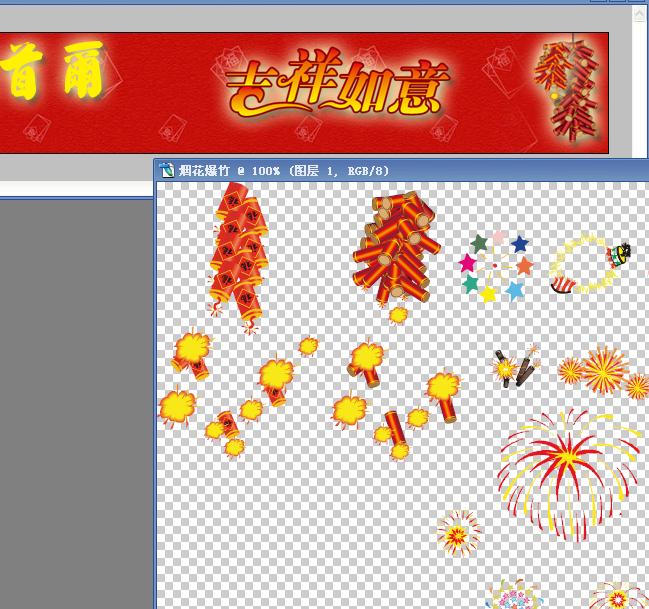 新建个400*400的透明图层 按灯笼的方法 把烟花剪裁出来 新建个400*400的透明图层 按灯笼的方法 把烟花剪裁出来
然后 按住ctrl+alt+i 调整下这个烟花的大小 然后拖拽到我们做好的通栏里~~可以放在任何位置,然后我们再拖拽一个 :
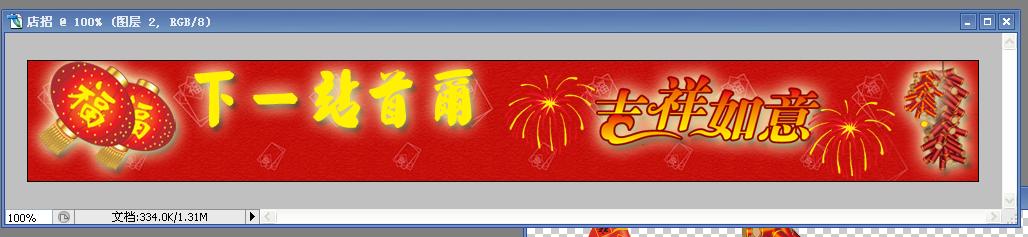
这时候我们会看到右下角的图层工具栏里面有三个图层 图层0 图层1 图层2 分别是我们开始制作的店招,和分别拖拽的2个烟火,如果你再拖拽一个就会出现图层3 拖拽几次就有几个图层的
接下来要做动画部分了 大家看仔细啦
点击PHOTOSHOP CS2左边工具栏最下面那个图标 在ImageReady 编辑 或者按shigt+ctrl+m 来到Adobe ImageReady CS2编辑画面 在ImageReady 编辑 或者按shigt+ctrl+m 来到Adobe ImageReady CS2编辑画面
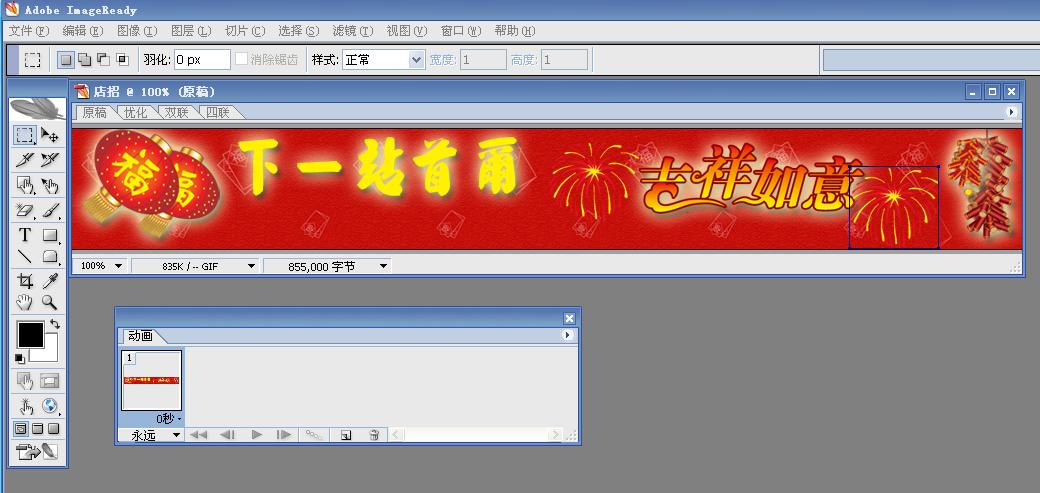
因为我就做一个简单的动画,图层只有2个 所以决定用2帧的动画 ,大家可以自己变通举一反三 能做出很多种动画的 ,我们要在动画工具栏里进行操作,
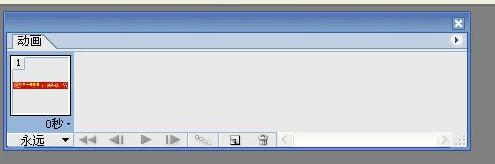 点击动作工具栏里的 点击动作工具栏里的 这个按钮:复制当前帧 这个按钮:复制当前帧
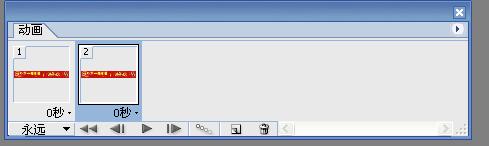 然后来看右下角的图层工具栏 然后来看右下角的图层工具栏
大家注意看每个图层前面都有一个小眼睛 代表着这些图层都是可见的,鼠标点击下小眼睛 小眼睛的图标就消失了 代表这个图层就变成了隐藏的不可见的 我们就利用这个来实现动画的效果
首先鼠标左键单击下动画工具栏里的第一帧 然后再看右下角图层工具栏里的3个图层,我们在第一帧里面只显示背景和第1个烟火那么 作为北京的图层0和第一个烟火图层2就是可见的看 他们前面就应该有小眼睛 第2个烟火不显示 那么他就是不可见的 我们把他前面的眼镜鼠标左键单击点没 然后再看右下角图层工具栏里的3个图层,我们在第一帧里面只显示背景和第1个烟火那么 作为北京的图层0和第一个烟火图层2就是可见的看 他们前面就应该有小眼睛 第2个烟火不显示 那么他就是不可见的 我们把他前面的眼镜鼠标左键单击点没
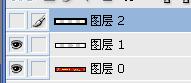 好了 第一帧完成了 接下来我们做第2帧 鼠标左键单击下动画工具栏里的第二帧 好了 第一帧完成了 接下来我们做第2帧 鼠标左键单击下动画工具栏里的第二帧
这次我们让第2帧里面显示背景和第2个烟火 所以咯 第图层0和图层2前面有小眼镜 把图册1前面的小眼镜点掉
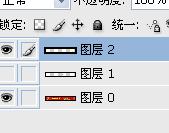 好了 我们的简单动画基本完成了 我们预览下 点击 好了 我们的简单动画基本完成了 我们预览下 点击 下面那个 下面那个 播放的小箭头 再看上面的烟火是不是交替的一闪一闪了,再按下就会停止。 播放的小箭头 再看上面的烟火是不是交替的一闪一闪了,再按下就会停止。
那大家是不是感觉闪的有点快呢 快慢是可以设置的哦~~左键点击 中的0秒旁边的小箭头会出现延时多少秒的选项 大家可以自己摸索着设定数值 我选了0.2秒 中的0秒旁边的小箭头会出现延时多少秒的选项 大家可以自己摸索着设定数值 我选了0.2秒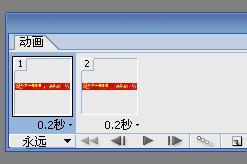
好了接下来我们就保存吧 点击Adobe ImageReady CS2 左上角的文件--然后选择将优化结果存储为 :
 然后选择个存放的地方 我放在了桌面 然后选择个存放的地方 我放在了桌面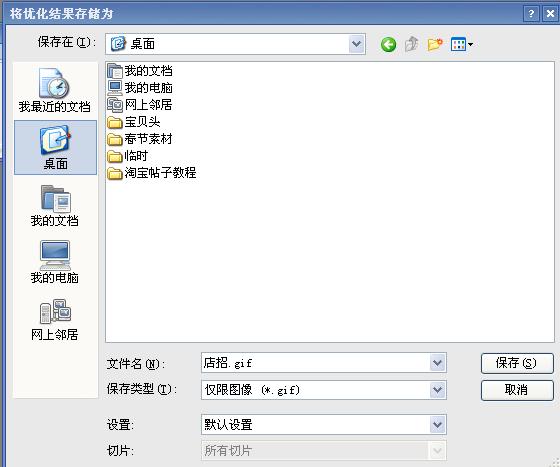 点击保存 点击保存
 出现这个不用管他 直接点击确定就可以了 出现这个不用管他 直接点击确定就可以了
好了我们做好了 成品如下:

第一次发教学帖子大家见笑了,我也不是学PS的就是自己琢磨出来的~~看了很多前辈的帖子学了很多东西 ,在这里先谢谢了,大家都是从开始的不懂慢慢学习而来的 所以高兴能把我的一些学习的经验和大家一起分享,希望大家少走弯路 把自己的店铺装修的漂漂亮亮,招来更多的客人,生意越来越红火。
教程就到这里了,最后天前给大家败个早年,祝大家多多赚钱,身体健康,生意越来越好
|